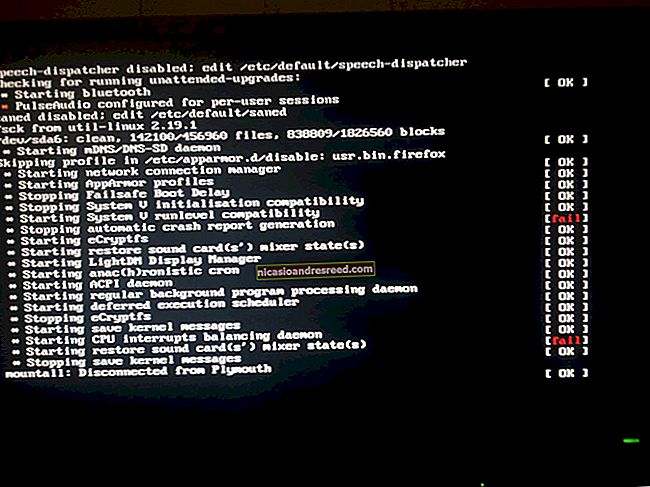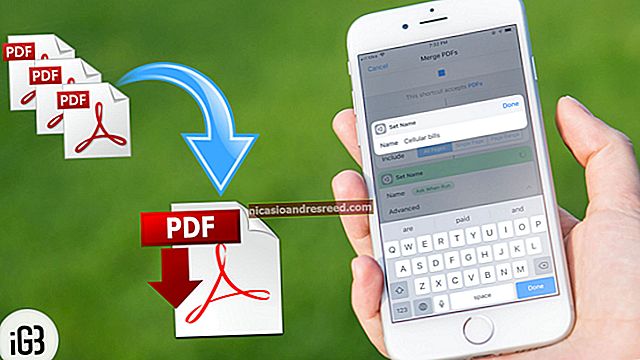Com evitar que el cursor derivi a un altre monitor durant els jocs

La majoria de jocs limiten el cursor a la finestra del joc, tret que en sortiu Alt + Tab. Però, de tant en tant, si teniu diversos monitors, obtindreu un joc que us permetrà "cursar" el cursor cap a una altra pantalla mentre jugueu. Podeu evitar-ho amb una eina gratuïta anomenada Cursor Lock.
Cursor Lock és una utilitat pràctica d'un desenvolupador que es fa dir Serp que us permet, bé, "bloquejar" el cursor a un programa específic, el més habitualment és un joc. Sembla complicat, però en la majoria dels casos és extremadament fàcil d’utilitzar.
En primer lloc, descarregueu Cursor Lock i configureu-lo de la mateixa manera que ho faríeu amb un programa normal de Windows. A continuació, inicieu l'aplicació "Configuració del bloqueig del cursor".
Hi ha moltes coses passant a la finestra de Cursor Lock, però per a molts jocs hauria de ser molt senzill. Només cal que marqueu la casella "Obre el programa" i busqueu el fitxer EXE del joc. En el meu cas, per exemple, l’he dirigit al fitxer EXE de Metro: Last Light, situat a la meva carpeta Steam a:
C: \ Jocs \ Steam \ steamapps \ common \ Metro Last Light \ MetroLL.exe
A continuació, només cal que feu clic al botó "Crea una drecera" a la part inferior de la finestra.

Això crearà una drecera on vulgueu que llanci aquest joc amb el Cursor Lock activat. Per a mi, això era tot el que necessitava perquè el meu cursor regnés mentre jugava a Metro: Last Light.
En altres casos, és possible que hàgiu d'afegir alguns arguments. Per a DOOM, vaig trobar que havia de dirigir "Programa obert" al meu Steam.exe , "Programa de bloqueig" a EXE de DOOM i "Programa obert Args" a -applaunch 379720 , on 379720 és l'identificador de l'aplicació del joc en qüestió.

(Si no esteu segur de quin és l'identificador de l'aplicació del joc, només cal que Google el joc i aneu a la seva pàgina a la botiga de vapor; el número al final de la seva URL és el seu identificador, tal com es mostra a continuació).

Cursor Lock té moltes funcions més avançades que us poden ajudar si les opcions anteriors no funcionen. Snake té una llista de jocs que es confirma que funcionen, així com les opcions que cal comprovar per a ells, inclosos Starcraft, The Witcher i Fallout: New Vegas.
El vídeo d’instruccions de Snake també mostra alguns exemples del que podeu provar si un joc no apareix a la llista, així que consulteu-ho a continuació.
És possible que hàgiu de jugar-hi perquè funcioni correctament per al vostre joc específic, però segons la meva experiència, les dues opcions anteriors funcionaven com un encant. Només m’asseguro de llançar aquest joc a partir de la drecera que vaig fer a Cursor Lock i que tot és dory.